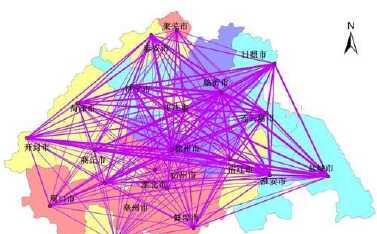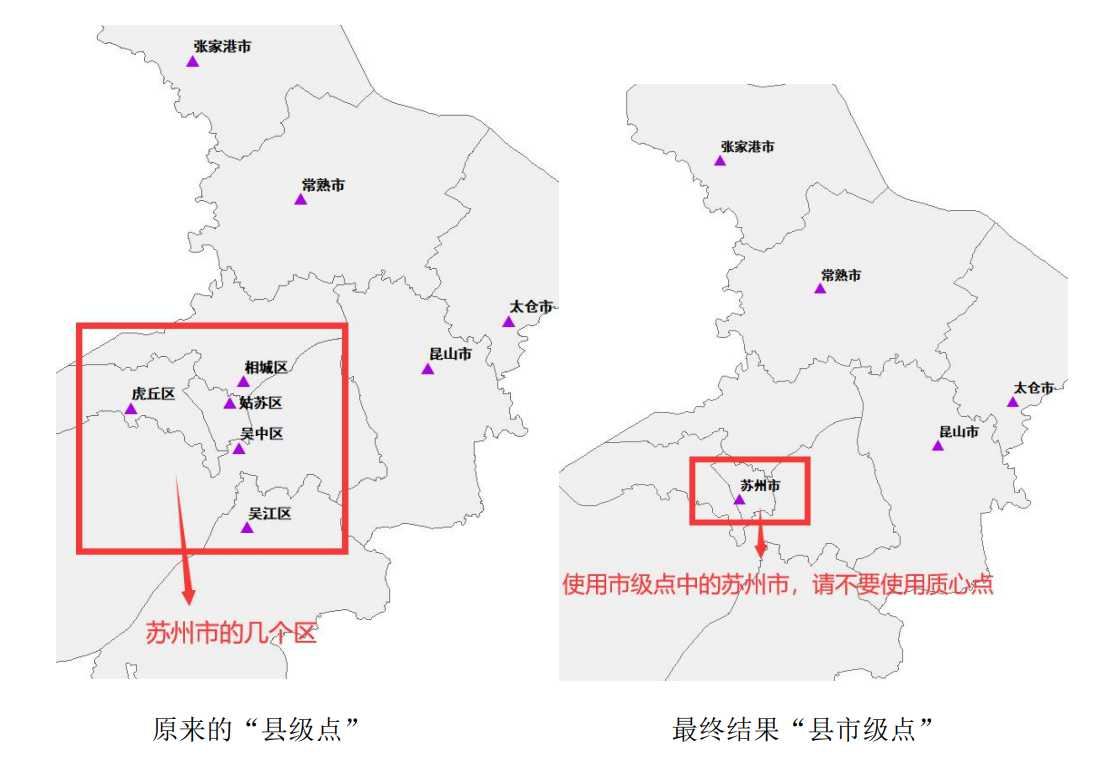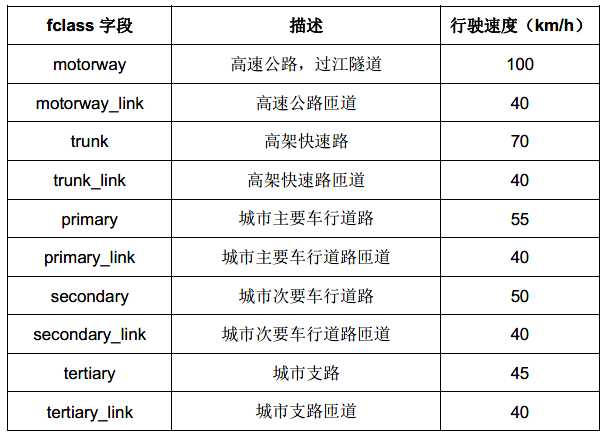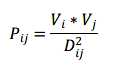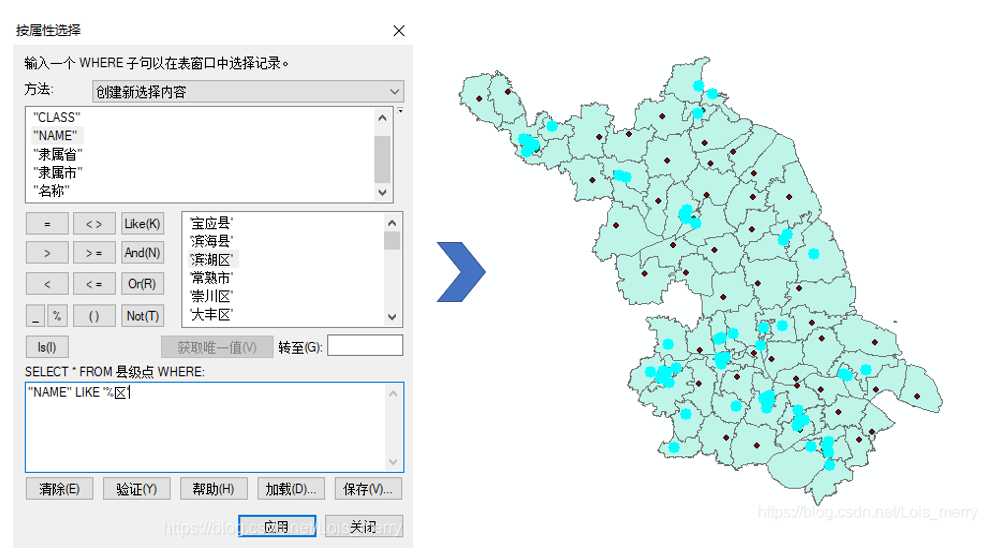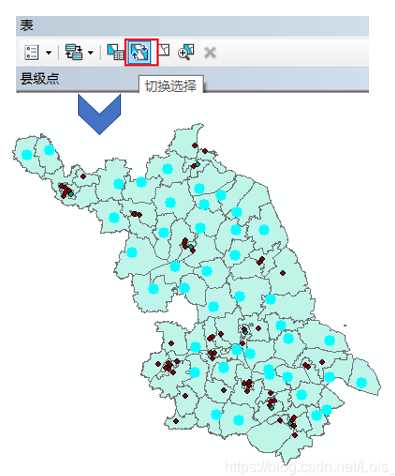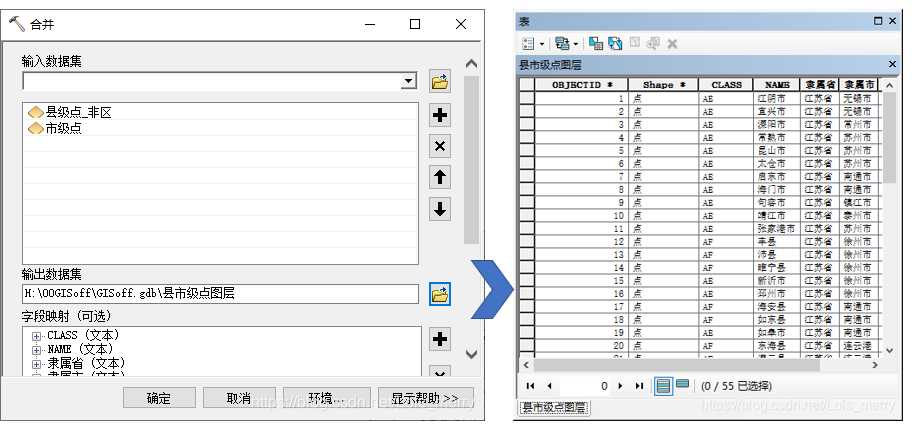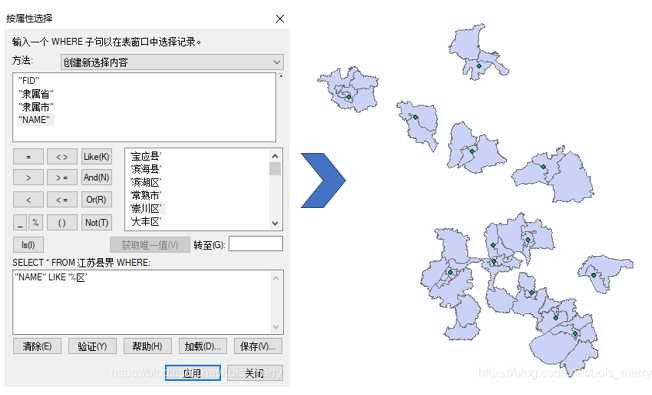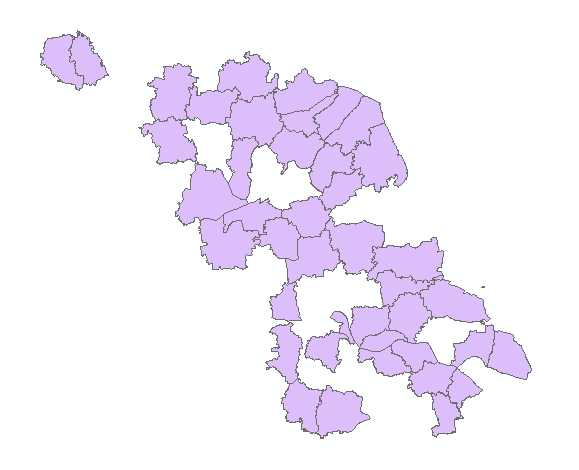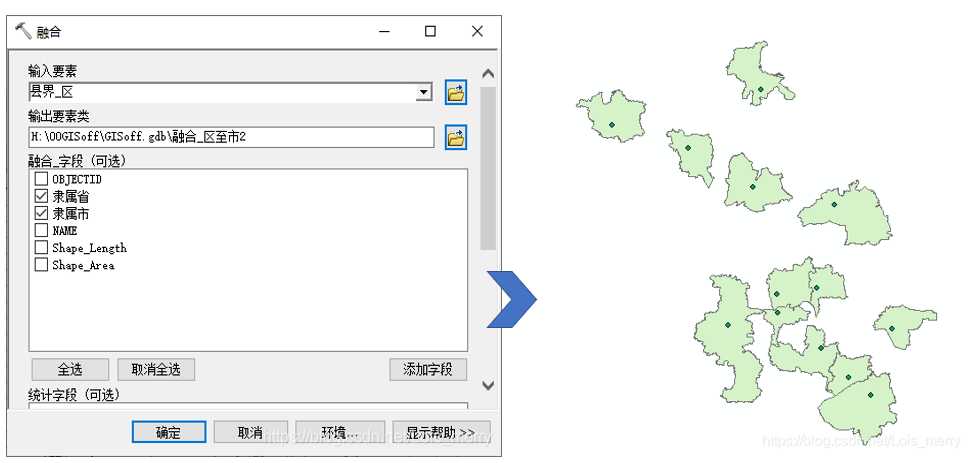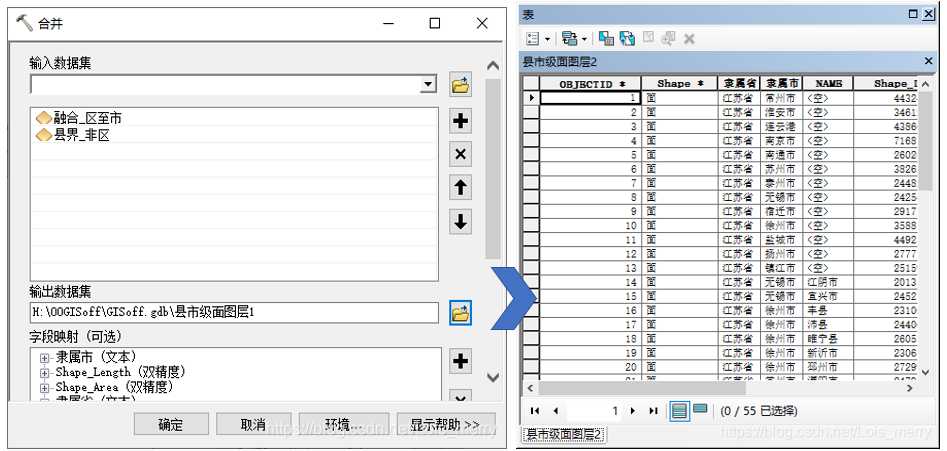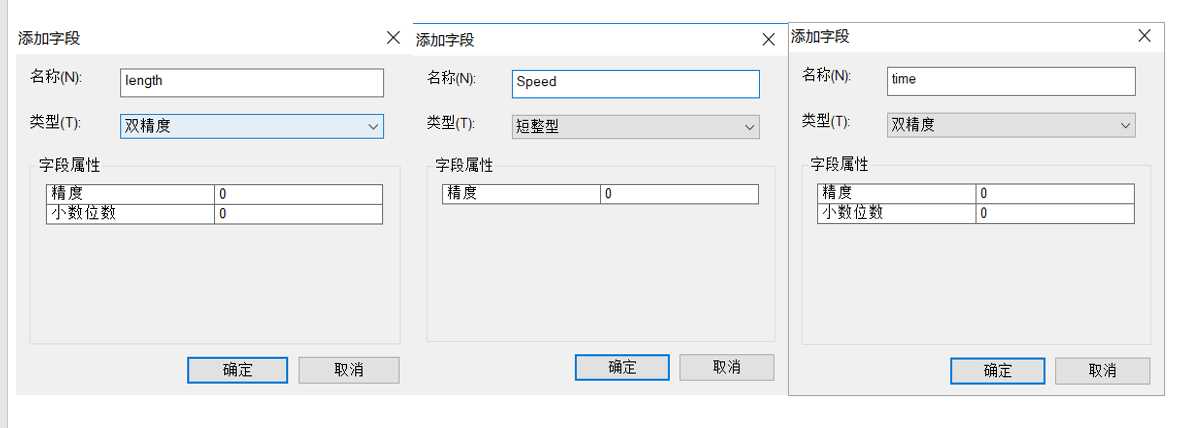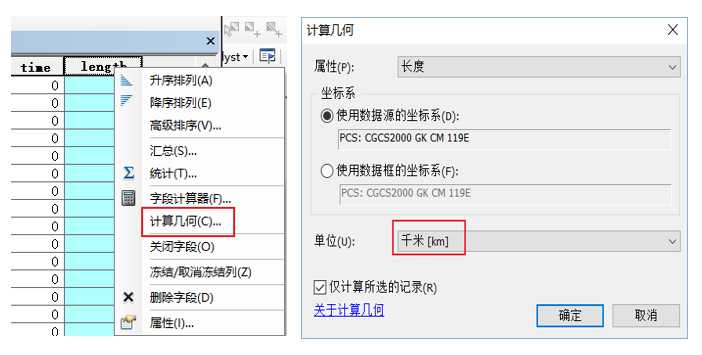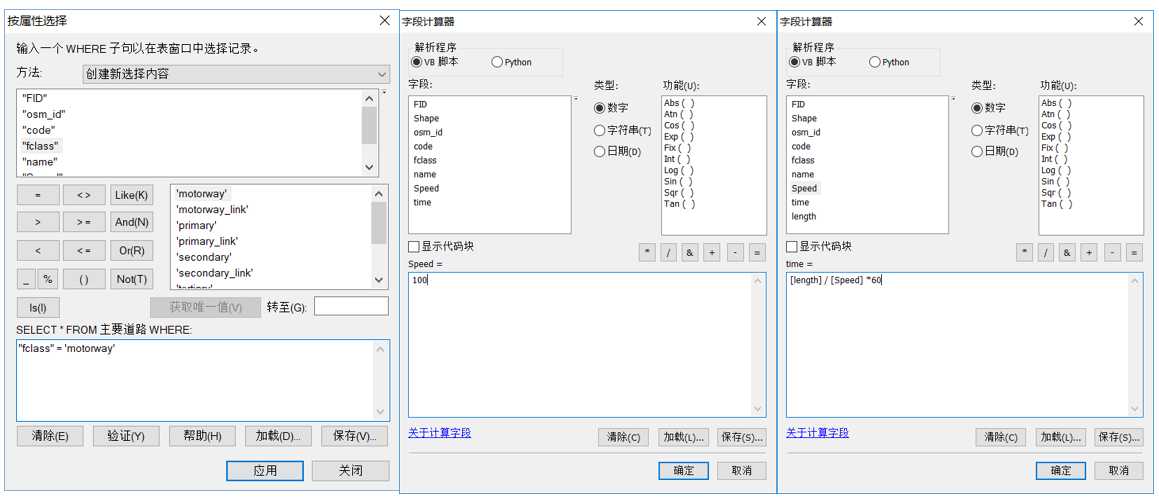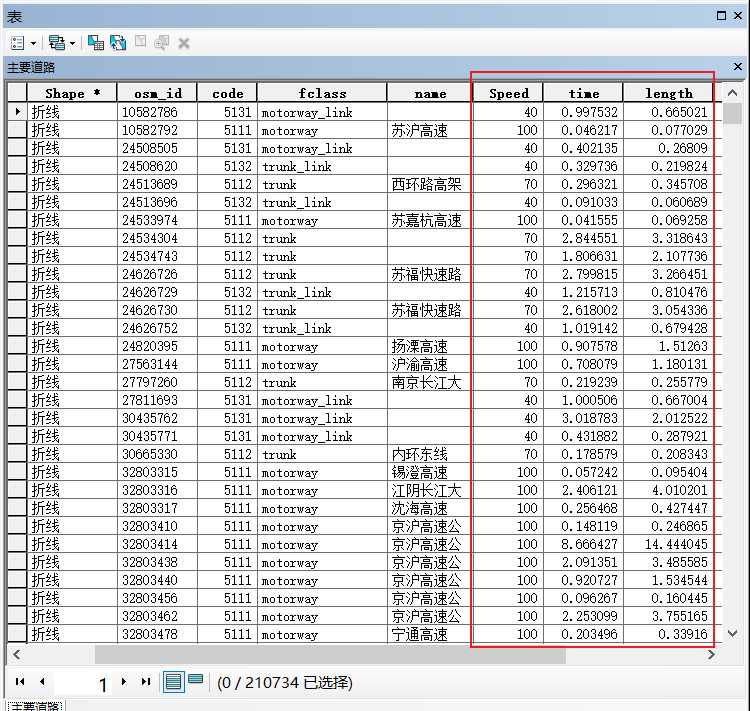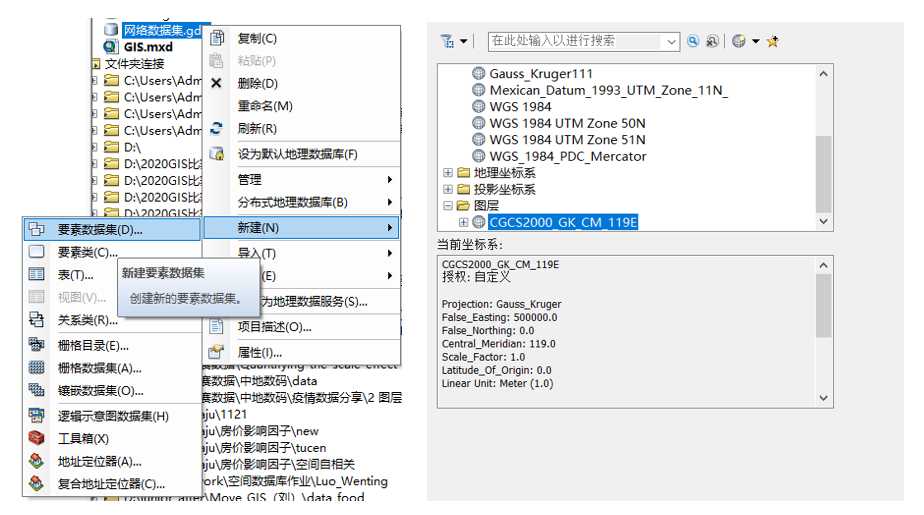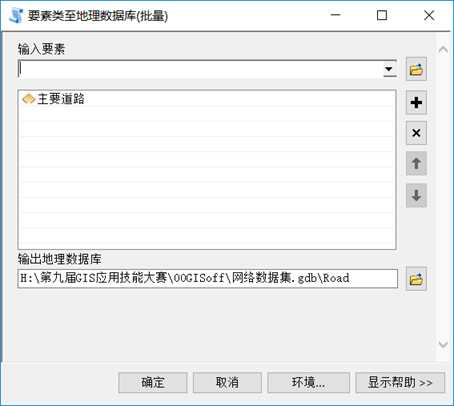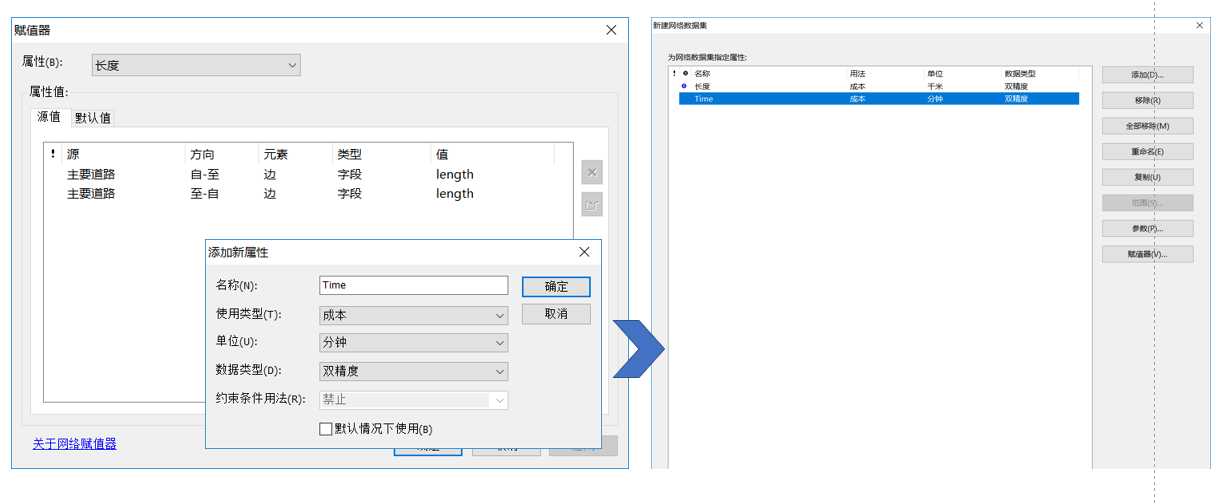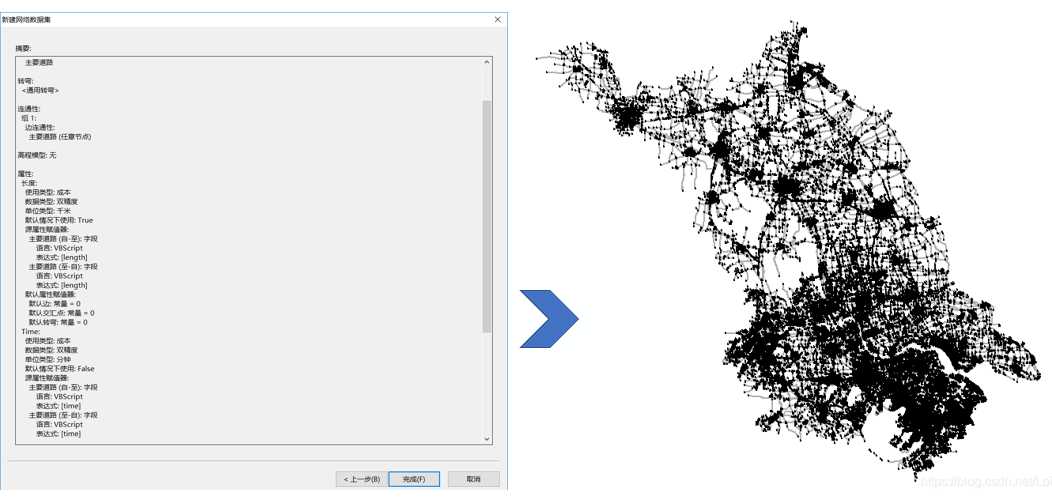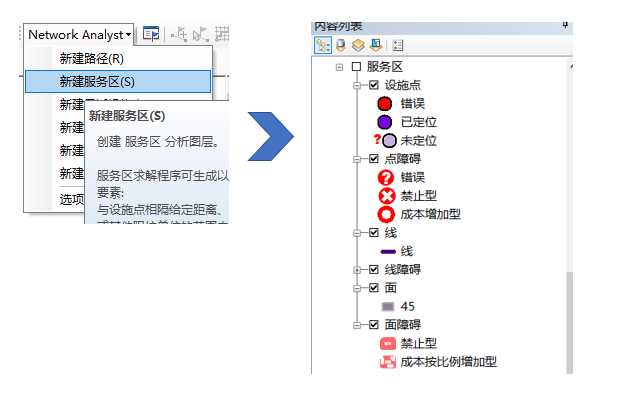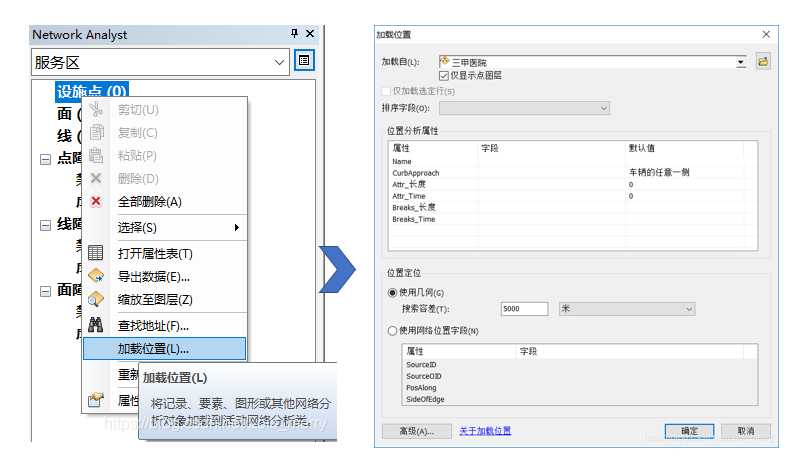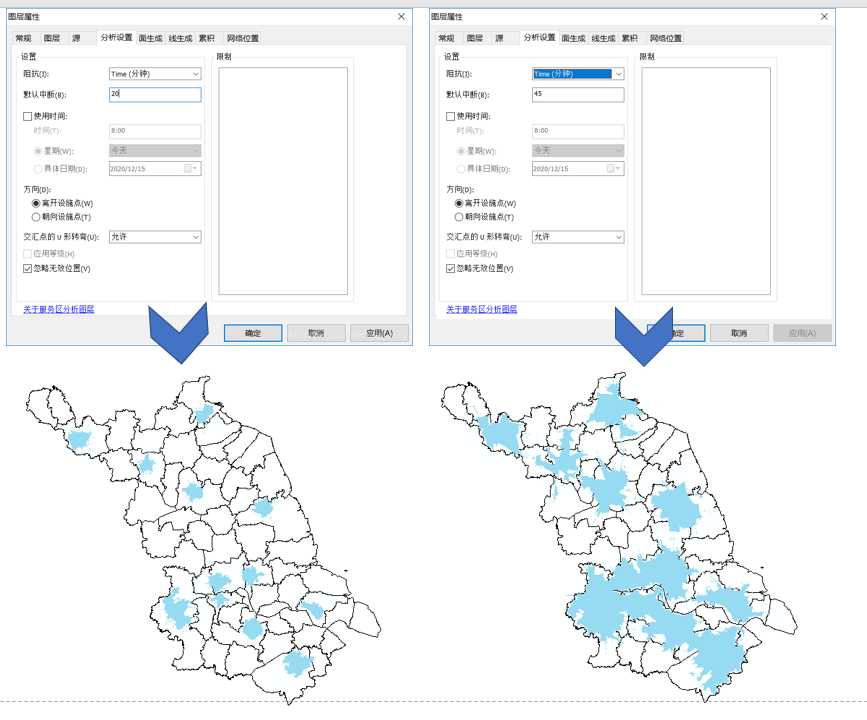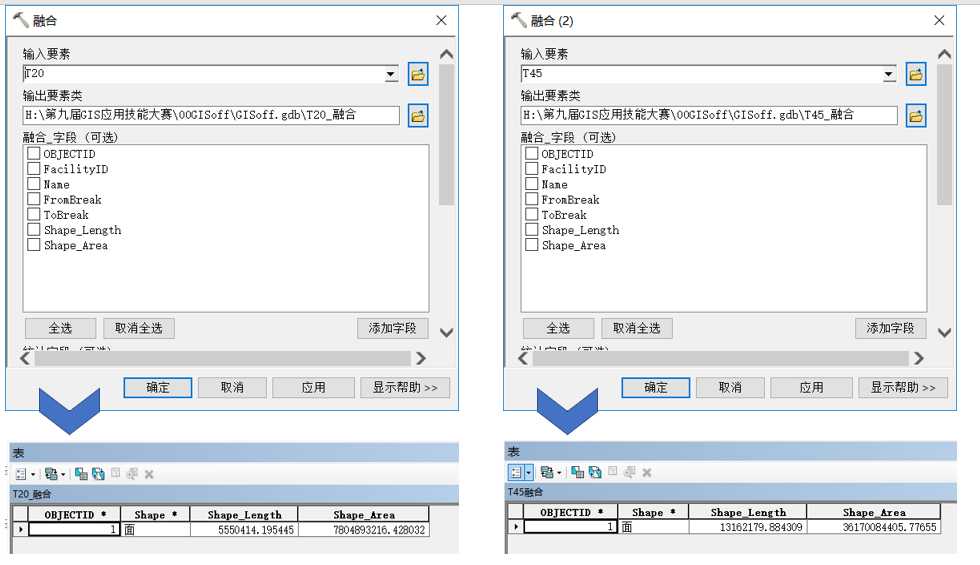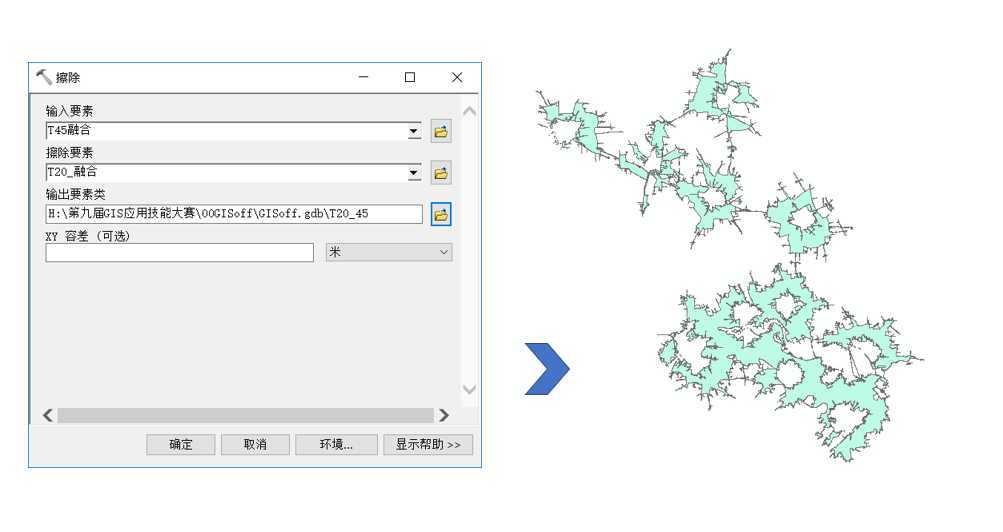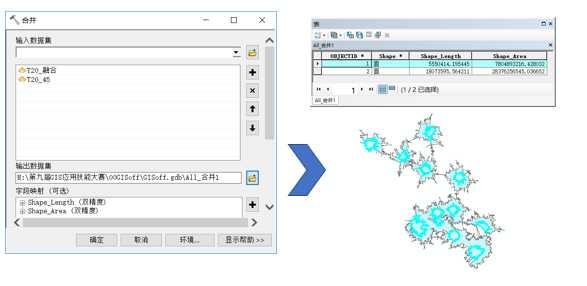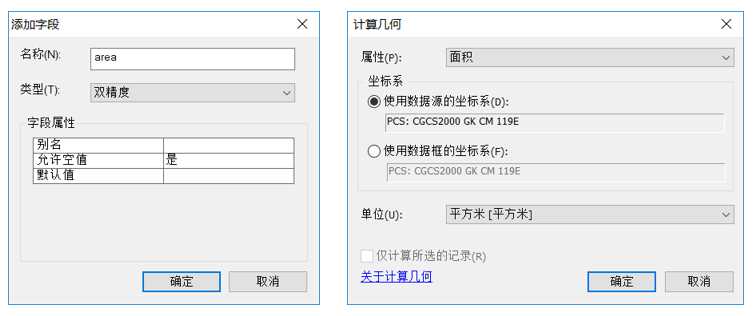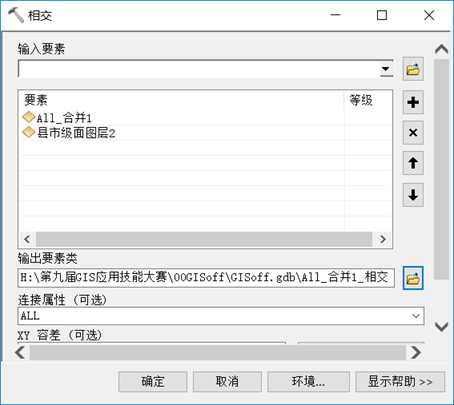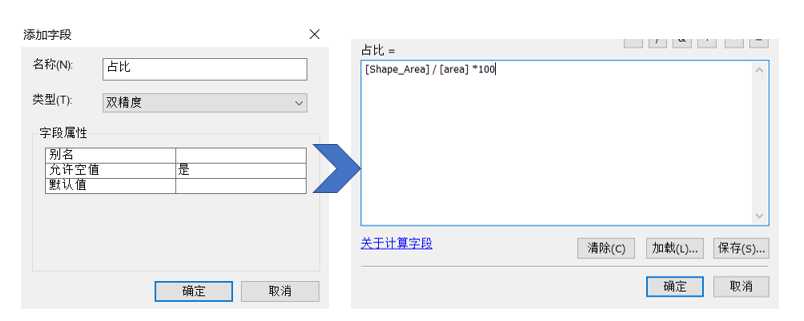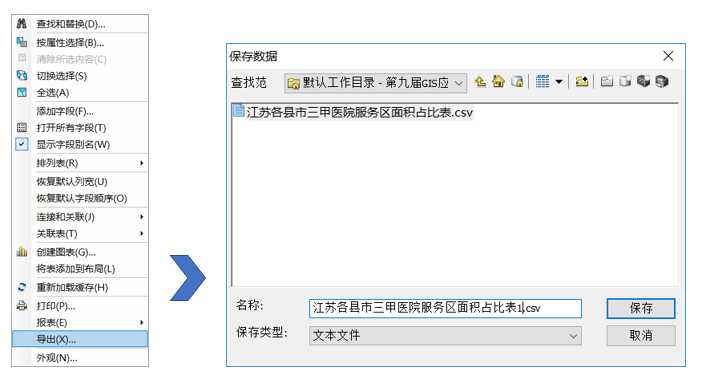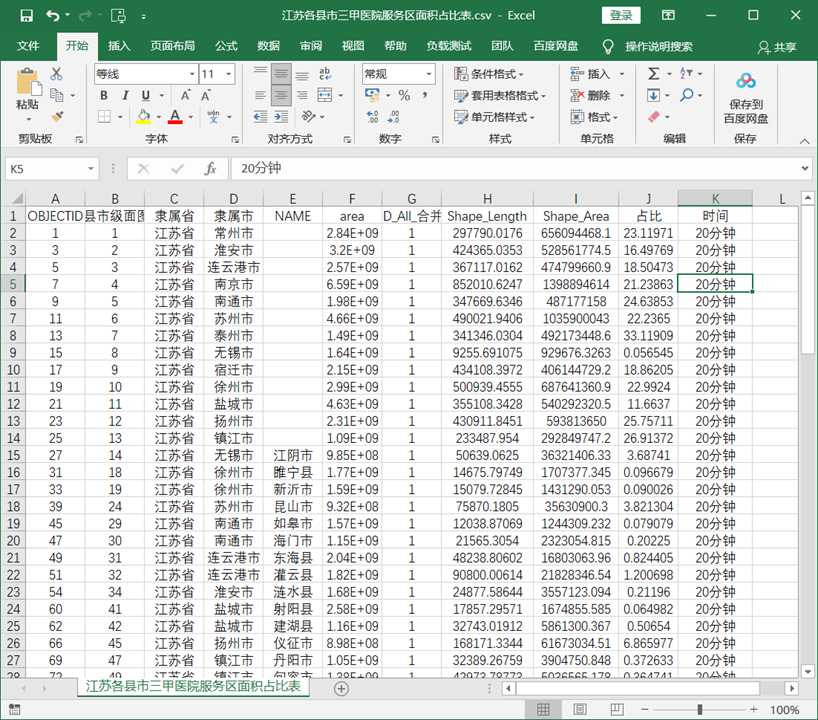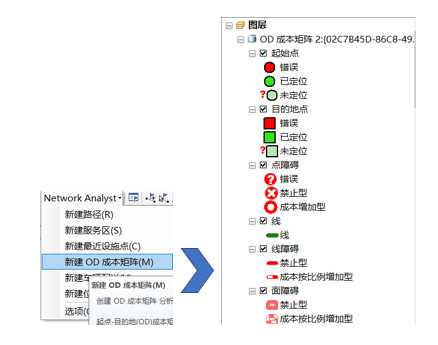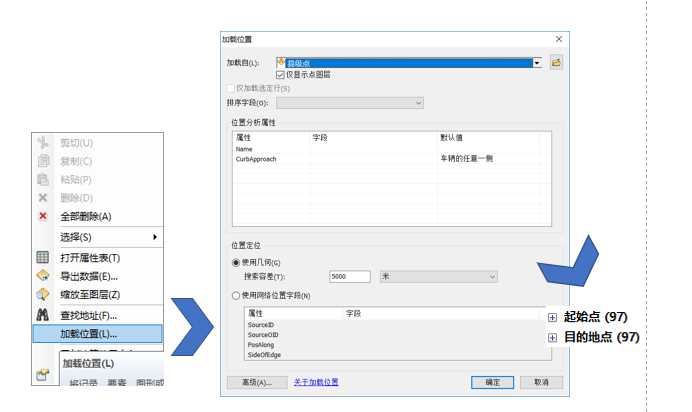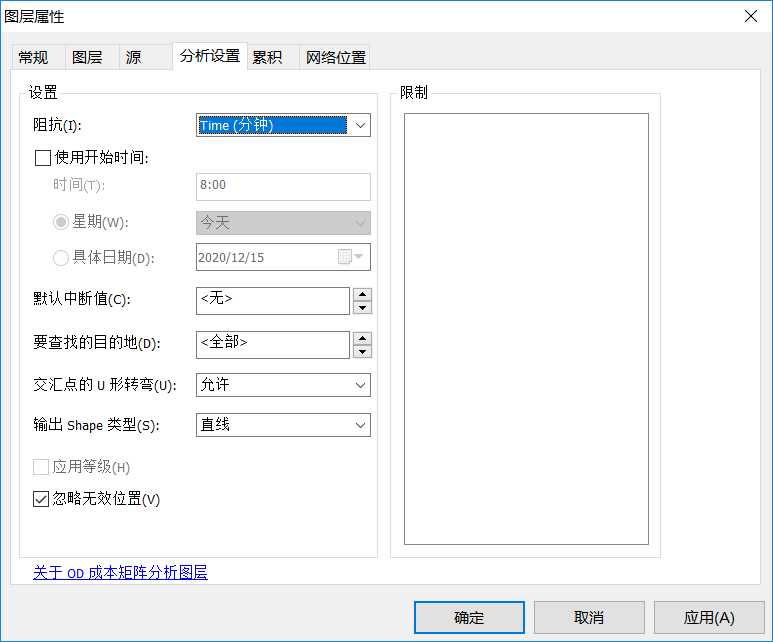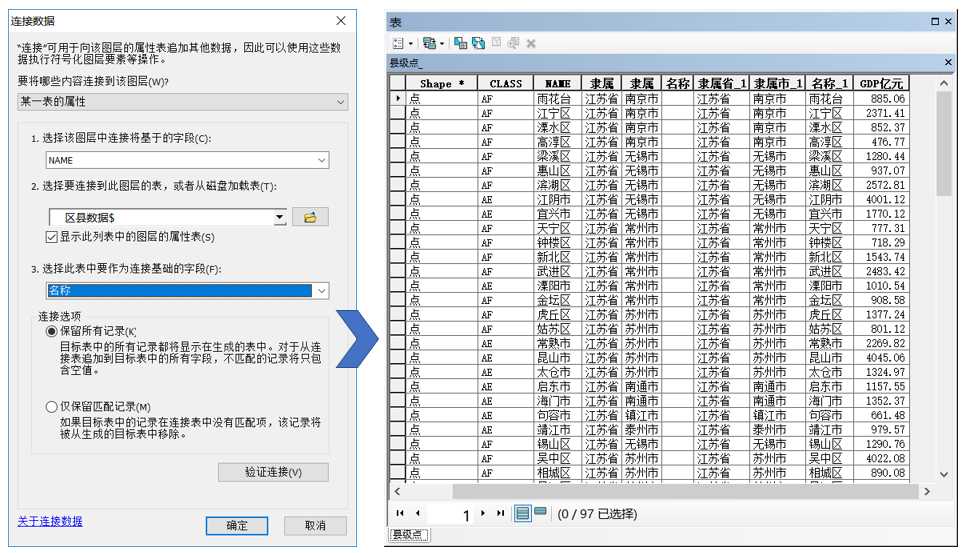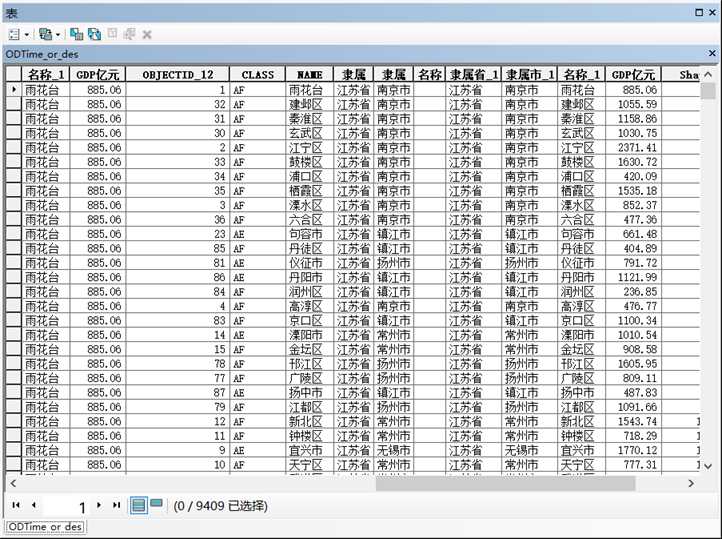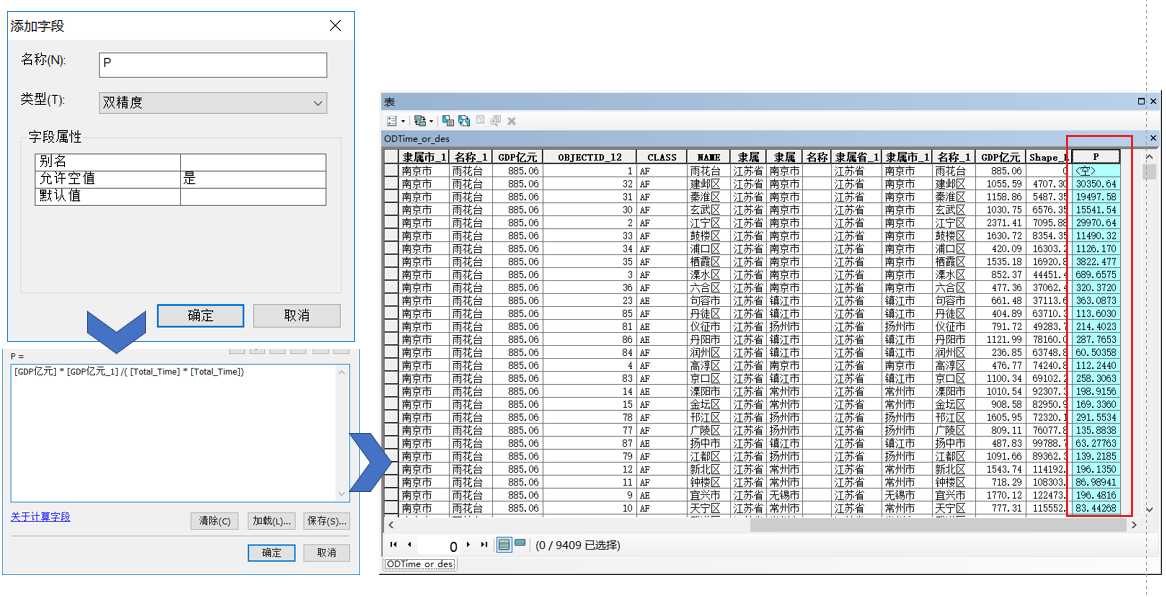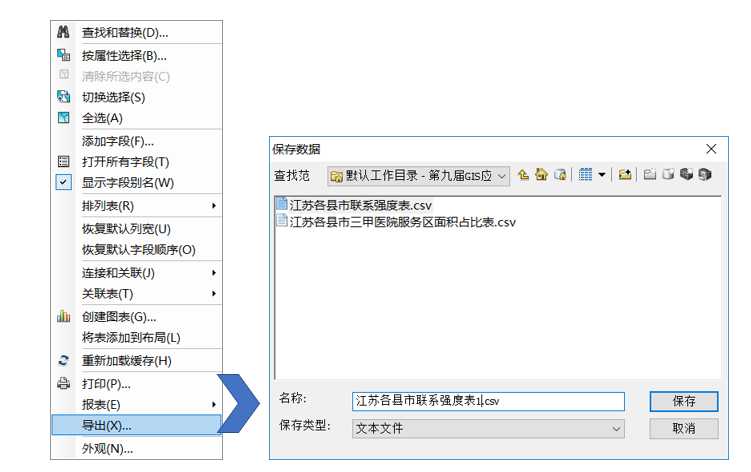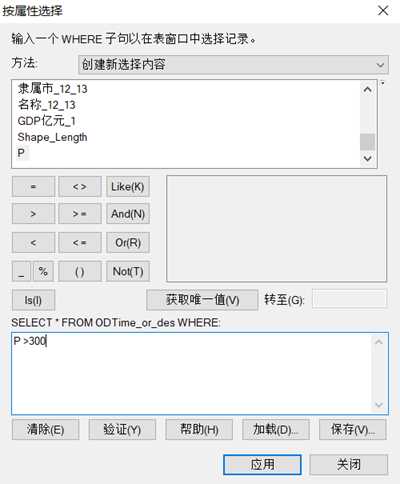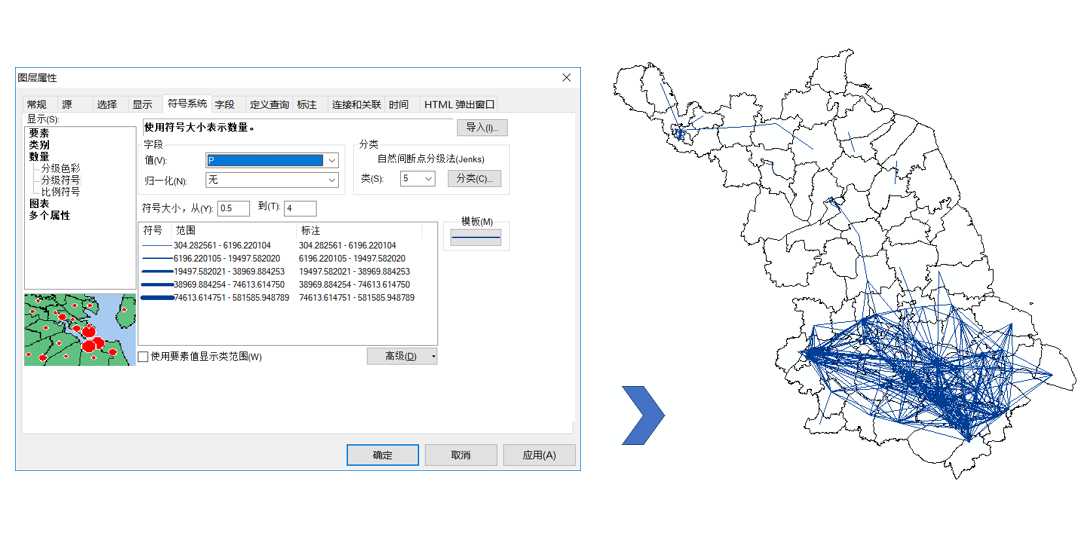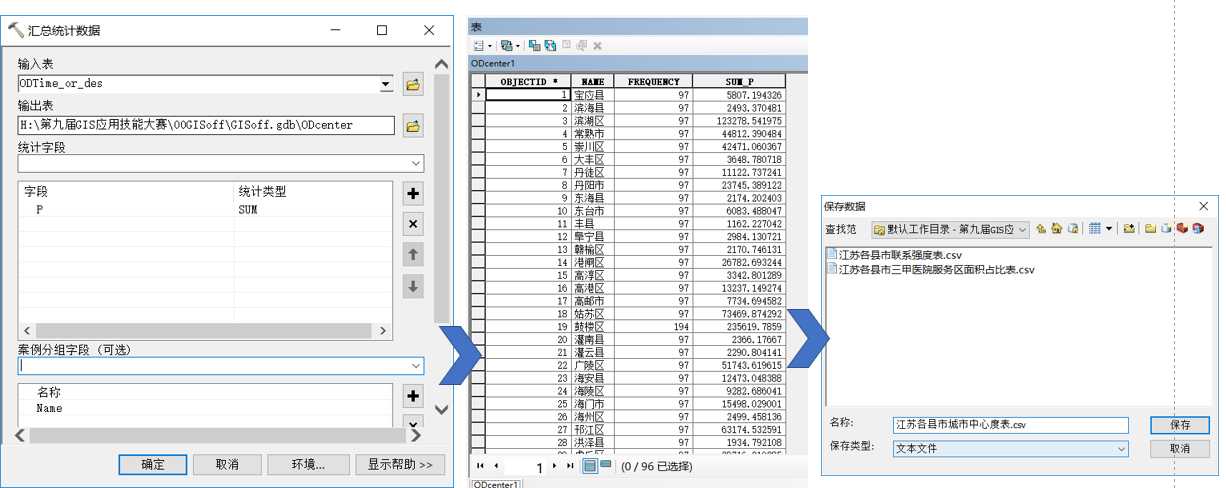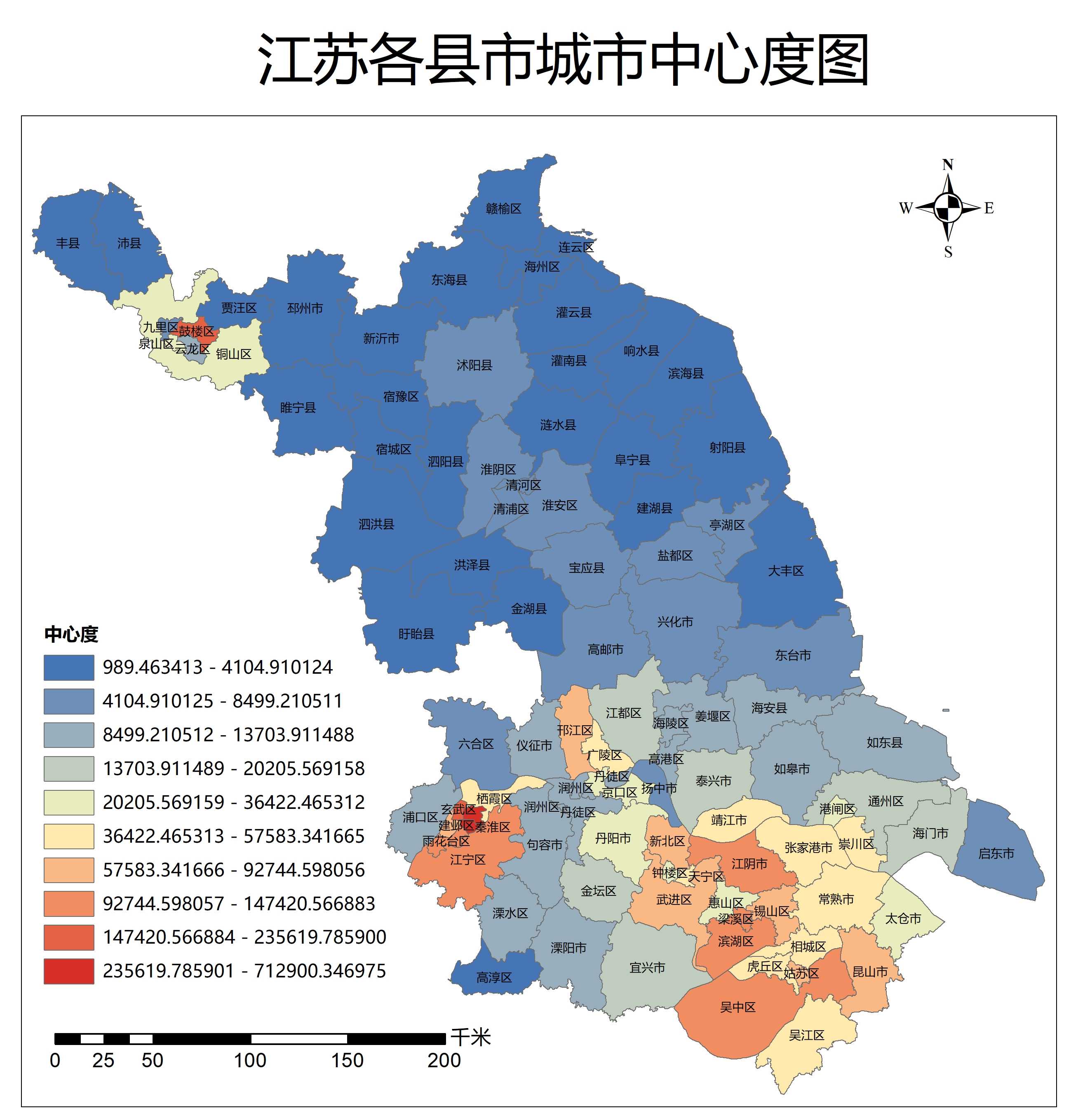提示:文章写完后,目录可以自动生成,如何生成可参考右边的帮助文档
第九届全国大学生GIS应用技能大赛下午(试题及参考答案(含数据))
比赛试题
一、案例背景
我们现在是江苏省城市研究科研项目组的一员,我们分配到了以下任务:
任务一:创建三甲医院20 分钟、45 分钟服务区,并计算每一个地级市/县级市拥有的三甲医院20 分钟、45 分钟服务区占全市面积百分比。
任务二:制作各地级市/县级市城市联系强度图。下图是互联网上搜索的城市联系强度图:
二、数据说明(见“下午A”文件夹中的“数据”文件夹)
- 主要道路.shp:江苏省主要道路数据来源于OpenStreet 网站。
- 江苏省省界.shp:江苏省行政区面数据。
- 江苏市届.shp:江苏省地级市面数据。
- 江苏县界.shp:江苏省区县面数据。
- 市级点.shp:江苏省地级市点数据。
- 县级点.shp:江苏省区县点数据。
- 三甲医院.shp:江苏省三甲医院点数据。
- 区县数据.xls:江苏省各区县GDP 数据。
三、分析要求(100 分)
1、处理研究区数据。(10 分)
我们的研究区是地级市市区和县级市,请按照下面的要求创建县市级点数据和县市级面数据。
注意:结果数据是本项目的研究区数据,之后所有的步骤都使用本步骤结果数据,请按照要求处理数据并保证属性信息的正确。
1)创建县市级点数据。
县级点数据中Name 字段属性值为“XX 区”并且属于同一个地级市的点,请使用市级点代替。
例如:在县级点中,苏州市一共有9 个点,分别是虎丘区、姑苏区、吴中区、相城区、吴江区、常熟市、昆山市、太仓市、张家港市。其中虎丘区、姑苏区、吴中区、相城区和吴江区属于苏州市市区,用市级点中的苏州市代表。最终结果应该是苏州市(市级点)、常熟市(县级点)、昆山市(县级点)、太仓市(县级点)、张家港市(县级点)。
2)创建县市级面数据。
合并规则和上一步相同,但是请注意面和点的差异,所以您将如何处理面数据?请使用您自己的方法,将属于同一个市区的“XX 区”面要素合并成一个面要素。
2、创建江苏省主要道路的道路网络,忽略所有转弯耗时。(20 分)
1)主要道路的fclass 字段含义和车行平均速度如下表:
2)计算时间时,使用计时单位“分钟”。
3)道路数据已经做了初步处理,地面道路十字路口连接的地方已经全部打断,您不需要额外处理。
4)路网分析定位时,只定位在primary、secondary 和tertiary 道路上,并且在最近的道路形状上,如下图所示:
3、创建服务区并计算面积比(25 分)
1)创建三甲医院0-20 分钟、20-45 分钟车程服务区。(方向是默认的离开设施点)
2)计算每个行政区内0-20 分钟、20-45 分钟三甲医院服务区占总面积的百分比。
①面积百分比为除法结果乘以100。
②将结果表格转出成Excel 表格,命名为“江苏各县市三甲医院服务区面积占比表”,保存在结果文件夹中。
4、绘制各地级市/县级市城市联系强度图。(25 分)
1)在城市或区域规划研究中,通常通过城市对外经济联系量测算城市或区域之间的联系强度、竞争与合作关系。
2)计算两个区域经济联系的典型公式是:
1)将结果表格转出成Excel 表格,命名为“江苏各县市联系强度表”,保存在结果文件夹中。
2)当联系强度值大于300 时,用直线将城市和城市连接起来,并用不同的线条粗细表示城市联系强度。
5、绘制城市中心度专题地图(20 分)
城市中心度是该城市与所有其他城市联系能力的总和。
1)计算每一个县市的城市中心度,并制作江苏省各县市(行政区面)城市中心度专题
地图,用不同的颜色区分不同的城市中心度。
2)将结果表格转出成Excel 表格,命名为“江苏各县市城市中心度表”,保存在结果文
件夹中。
3)制作江苏省城市中心度专题地图。
①地图上有研究区的城市名称。
②地图上有条状比例尺、指北针、图例。
③地图最终导出成.jpg 格式,并存放在结果文件夹中。
四、数据提交
- 提交所有中间数据、最终结果数据、工作文档,存放在\A 下午\结果文件夹中。
- 工作文档应包括解题思路、解题过程说明和结果等内容。解题过程说明中,关键步
骤附图说明。 - 请将A 下午文件夹重命名为“A 下午+小组编号”,如“A 下午0111”。
参考答案
要求1:处理研究区数据
创建县市级点数据
(1)打开县级点【属性表】,使用【按属性选择】,选出属性值为“xx区”的所有要素。
(2)使用属性表中的【切换选择】功能,选择出非“xx区”的要素,并将要素导出。
(3)使用【合并】工具,将导出的县级点_非区图层和市级点图层合并,得到创建县市级点图层。
创建县市级面数据
(1)打开江苏县界【属性表】,按属性选择出“xx区”的面要素,并导出为新图层。
(2)同上切换选择导出非区的县界图层
(3)使用【融合】工具,将图层按隶属市和省字段融合。
(4)使用【合并】,将县界非区合成和融合后的区图层合并。
要求2:创建道路网络
添加字段
(1)在【主要道路】图层属性表中,添加length、Speed、time字段,字段类型分别选择双精度、短整型、双精度。
(2)右击length字段,选择【计算几何】,属性选择长度,单位选择千米,即计算出各道路的长度
(3)根据题目中给出的速度表,先使用【按属性选择】选择出各类型字段,再通过【字段计算器】赋予相应的速度值。最后,使用【字段计算器】通过 [Length]/[Speed]*60公式计算出通过各道路的时间,并将单位转化为分钟。
字段计算结果:
新建网络数据集
(1)右击数据库新建【要素数据集】,选择图层坐标系。
(2)将添加属性之后的道路图层右击导入要素数据集中。
(3)右击导入道路数据后的要素数据集,【新建网络数据集】,设置网络数据集的名称,选择【主要道路】参与到网络数据集中,不构减转弯模型,连通性设置主要道路的任意节点连通,然后添加【长度】和【时间】规则属性。利用赋值器分别对两个属性进行赋值。
(4)完成网络数据集构建
要求3:创建服务区并计算面积比
新建三甲医院服务区
(1)打开网络分析Network Analyst工具条,在Network Analyst下拉按钮中选择新建服务区。同时打开网络分析窗口
(2)使用加载位置的方式,添加三甲医院为设置点
(3)设置服务区属性,将阻抗属性选择Time,默认中断分别设置为20即45,点击求解,即可得到三甲医院20分钟和45分钟内可抵达的服务区。
计算服务区面积占比
(1)使用【融合】工具,将20分钟的服务区和45分钟的服务区分别融合为一个要素。
(2)使用【擦除】工具,计算出20-45分钟的服务区。
(3)使用【合并】工具,将20分钟、20-45分钟的服务区合并为一个图层。其中,object为1的图层为20分钟服务区,2的为20-45分钟的服务区。
(4)在要求1中创建的县市面图层中,添加【area】字段,通过计算几何,得到每个县市的面积。
(5)使用【相交】工具,将服务区图层与添加面积字段后的县市面图层相交。
(6)新建【占比】字段,字段类型设置为双精度,使用【字段计算器】计算各服务区的占比。
(7)将属性表导出为csv,若csv打开乱码,可用记事本打开,另存为UTF-8编码替换一下。
(8)导出后的江苏各县市三甲医院服务区面积占比表(由于FID_All_合并字段属性值为1表示20分钟,2表示20-45分钟,为更直观,添加了时间字段稍微整理了一下。)
要求4:绘制各地级市/县级市城市联系强度图
(1)使用原网络数据集,新建OD成本矩阵。
(2)打开网络分析窗口,通过加载位置的方式将县级点图层分别加载至起始点和目的地
(3)将图层属性的阻抗因素设置为时间
(4)点击求解,即可得到OD成本矩阵结果,并将求解得到的线图层进行导出。
计算城市联系强度
(1)使用【字段连接】的方法,基于县级点图层的NAME字段,连接区县数据(名称)。
(2)同样使用【字段连接】的方式,分别将OD成本矩阵线图层的OriginID字段和DestinationID字段与连接后的县级点图层的OBJECTID字段进行连接(连接完一个后需先导出再连接下一个图层)。
(3)添加字段P,右击【字段计算器】,根据题目提供公式,计算得到各城市间的城市强度P。
(4)将计算P字段后的属性表导出为csv表格,命名为“江苏各县市联系强度表”。
(5)使用【按属性选择】方式,选出城市强度大于300的要素,并导出图层。
(6)在属性中,通过分级色彩,用不同的线条粗细表示城市联系强度。
要求5:绘制城市中心度专题图
计算城市中心度
(1)使用【汇总统计数据】工具,按县市的名称,汇总得到各县市P值,进而得到每个显示的中心度,并将结果导出为csv表格,命名为“江苏各县市城市中心度表”。
(2)使用【字段连接】方式,基于江苏县级的NAME字段,连接得到的中心度图层。得到含每个县市中心度的面图层。
专题制图
对中心度图层进行符号化展示,进入布局视图,添加指北针,比例尺,文本标题等相关的地图控件,整饰出图。得到”江苏各县市城市中心度图.jpg”。
数据
链接:https://pan.baidu.com/s/1I0_PQpCRy7YpdCuwgvzByQ 提取码:l3l9
欢迎交流指正。。
。
版权声明:本文内容由互联网用户自发贡献,该文观点仅代表作者本人。本站仅提供信息存储空间服务,不拥有所有权,不承担相关法律责任。如发现本站有涉嫌侵权/违法违规的内容, 请发送邮件至 举报,一经查实,本站将立刻删除。
如需转载请保留出处:https://bianchenghao.cn/34927.html